3 formas prácticas de transferir el progreso del juego a un nuevo iPhone

Escrito por Alfonso Cervera |
"Hola,Acabo de comprar un nuevo iPhone y quiero hacer una transferencia de los datos de mis juegos del antiguo iPhone. Por favor, ¿cómo puedo hacerlo?"
La consulta anterior es de un usuario de iPhone que acaba de adquirir un nuevo iPhone, pero no quiere eliminar los datos de sus juegos en su antiguo teléfono. Si estás en una situación semejante, no te preocupes, sabemos lo que se siente al volver a repetir etapas que has superado en un juego.
Existen diversas formas seguras de trasladar el progreso de un juego de tu antiguo iPhone al nuevo. Así que, para ayudarte, te explicamos tres maneras viables de transferir el progreso del juego a un nuevo iPhone sin comprometer los datos del mismo.
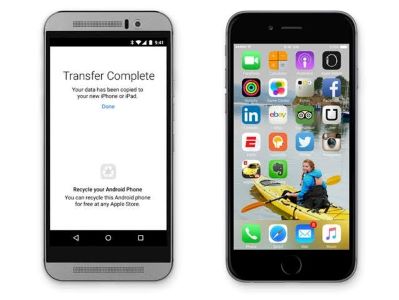
Parte 1: ¿Cómo puedes transferir los progresos del juego a un nuevo iPhone?
Es posible transferir el progreso del juego a un nuevo iPhone. Sin embargo, el procedimiento para ejecutar dicha operación depende de la forma en que el juego guarde tus datos. Los datos del juego se puede guardar de las siguientes maneras:
- Localmente: Aquellos juegos en los que los datos se guardan localmente siempre se guardan cada vez que se realiza una copia de seguridad de iCloud o iTunes en el iPhone. Por lo tanto, una vez que hayas restablecido la copia de seguridad de tu antiguo iPhone al nuevo, esos datos de los juegos se añadirán a la copia de seguridad del nuevo iPhone.
- Directamente a iCloud mediante Game Center: Si los datos del juego se guardan de forma directa en iCloud a través de Game Center, tu proceso de juego se recuperará en el nuevo dispositivo iOS una vez que hayas iniciado sesión en el mismo Game Center en él.
- El servidor del juego: Muchos videojuegos hacen uso del registro de los jugadores para conservar los datos almacenados en su servidor. Sólo deberás de instalar la aplicación del juego en tu nuevo celular y acceder a tu cuenta para que puedas continuar desde donde te quedaste en el juego.
Ahora que tienes una pequeña idea de como los datos del juego pueden guardarse, discutamos el proceso para transferir el progreso del juego a un nuevo teléfono celular.
Parte 2: Cómo puedes transferir tus avances a un nuevo teléfono iPhone de 3 formas distintas
Existen tres formas de transmitir el avance del juego a un nuevo iPhone, pero todo depende de cómo estén guardados los datos del juego. Puedes hacer una copia de seguridad del progreso de la partida, mediante la sincronización con iCloud o a través de Game Center. Así que, sigue leyendo.
Método 1: Con la copia de seguridad de iCloud
Como mencionamos anteriormente, los juegos con datos almacenados de forma local siempre se respaldan en cualquier momento para realizar una copia de seguridad de iCloud o iTunes en su iPhone. Así, si los datos de los juegos que deseas trasladar a un nuevo iPhone se encuentran almacenados en un lugar local, es muy sencillo crear una copia de seguridad de los datos de los juegos en iCloud y, a su vez, restaurarlos en el nuevo iPhone.
Paso 1: Accede a los Ajustes de tu antiguo iPhone y presiona sobre tu Perfil.

Paso 2: Presiona la opción de iCloud y escoge la opción de copia de seguridad de iCloud
Paso 3: Conecta tu iPhone a la conexión wifi y presiona Realizar copia de seguridad ahora para empezar el proceso de copia de seguridad.
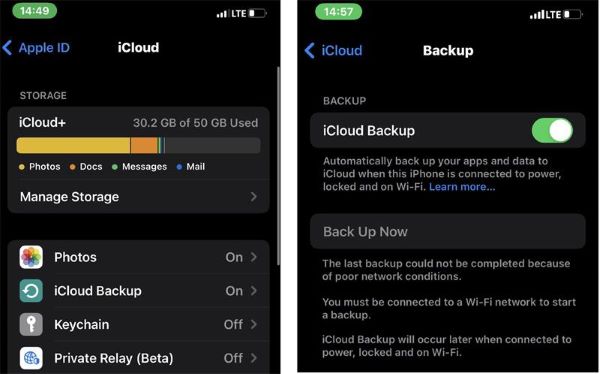
Paso 4: Finaliza el proceso de instalación de tu nuevo iPhone hasta que alcances la pantalla de Apps y Datos, entonces, selecciona "Restaurar desde la copia de seguridad de iCloud" para restaurar los datos de la copia de seguridad de tu antiguo iPhone.

Paso 5: Finalmente, descarga la aplicación del juego en tu nuevo iPhone y continúa jugando desde donde te quedaste.
Nota: Durante el proceso de restauración de los datos en el nuevo iPhone, asegúrate de que utilizas la misma cuenta de iCloud que la de tu antiguo iPhone.
Método 2: A través de iCloud Sync
Si el desarrollo o progreso del videojuego se puede vincular directamente a iCloud, no te preocupes, podrás transferirlo a través de iCloud, y lo más fantástico es que el proceso es muy sencillo en comparación con el uso de la copia de seguridad. Sin embargo, asegúrate de hacer una copia de seguridad de tu antiguo teléfono para saber que todos los datos del juego que has sincronizado desde el antiguo iPhone están actualizados.
Los siguientes pasos te explicarán cómo puedes transferir el proceso de juego a través de la sincronización con iCloud.
Paso 1: Haz que se inicie la sesión en la misma cuenta de iCloud en el iPhone antiguo y en el nuevo.
Paso 2: Si tienes un iPhone viejo, debes abrir los Ajustes y presionar sobre tu ID de Apple.
Paso 3: Escoge iCloud y busca el juego cuyos datos deseas descargar a tu nuevo iPhone, luego activa el botón que está al lado.
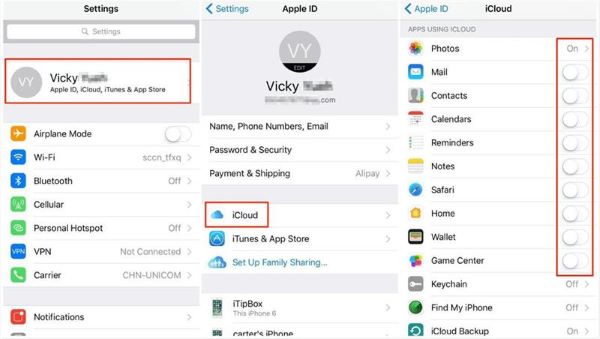
Paso 4: A continuación, descarga e instala la aplicación del juego en tu nuevo iPhone desde la App Store. A continuación, accede a los ajustes y enciende la sincronización con iCloud como hacías en tu antiguo iPhone.
Tu procedimiento de juego debería trasladarse a tu nuevo iPhone.
Método 3: Mediante Game Center
¿Deseas trasladar los datos de un juego compatible con Game Center? Este es un método perfecto para ti.
Game Center es una función del iPhone que permite a los usuarios conectarse con otros jugadores de las plataformas de Apple. Ofrece a los usuarios la posibilidad de disfrutar del matchmaking multijugador, del juego en tiempo real, etc. También facilita a los usuarios la transferencia de su proceso de juego a un nuevo iPhone sin problemas.
A continuación, podrás ver cómo utilizar Game Center para transferir tu proceso de juego a un nuevo iPhone:
Paso 1: Ve a los Ajustes de tu nuevo iPhone > deslízate hacia abajo y presiona sobre Game Center.

Paso 2: Accede a la parte baja de la página y presiona sobre Cerrar sesión para salir de la cuenta actual de Game Center.

Paso 3: Ahora enciende el interruptor que se encuentra al lado de Game Center e inicia sesión con el ID de Apple que utilizabas en tu antiguo iPhone.
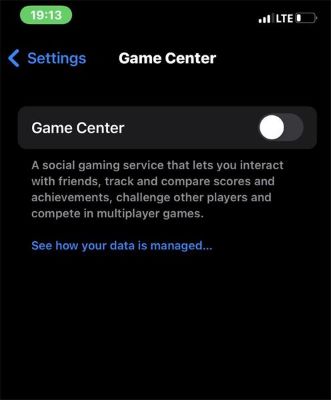
Paso 4: Por último, descarga las distintas aplicaciones de juegos que hayas usado en tu antiguo iPhone en el nuevo desde la App Store. Tu proceso de partida debería continuar por donde te detuviste.
Bono: transfiere más datos del antiguo iPhone al nuevo
En el caso de que pienses en transferir más datos de tu antiguo iPhone al nuevo sin necesidad de restablecer el nuevo iPhone de forma automática, MobileTrans es la herramienta ideal para transferir datos de iPhone a iPhone de forma selectiva y sin estrés.
MobileTrans es un software de transferencia de datos líderes que ofrece un montón de funciones excelentes que te permitirán transferir diferentes tipos de datos telefónicos, ya que se trata de datos de WhatsApp, contactos, mensajes, fotos, videos, y un montón en más de 6000 tipos de dispositivos móviles. Por otra parte, cuenta con una configuración sencilla para que puedas utilizarla tanto si eres un experto en tecnología como si eres un principiante.
El programa MobileTrans se encarga de acelerar la transferencia de datos a la velocidad del viento, a pesar del tamaño de los datos que se hayan transferido, y no afecta a los datos ya existentes en el teléfono.
MobileTrans - Transferencia entre Teléfonos
Cómo transferir datos de un iPhone a otro con unos cuantos clics
- - Transfiere selectivamente datos de iPhone a iPhone o de iPhone a Android sin borrar los datos existentes.
- - Descarga los datos en más de 6000 tipos de dispositivos móviles, incluyendo Android y iPhone.
- - Además de transferir datos, MobileTrans es capaz de realizar copias de seguridad y restauraciones de datos.
- - Transferencia de más de 18 tipos de datos de forma segura.

 4.5/5 Excelentes
4.5/5 ExcelentesPaso 1: Descarga e instala el programa MobileTrans en tu computadora.
Paso 2: Escoge la opción descarga de datos de teléfono celular y haz clic en Transferencia de teléfono a teléfono. A continuación, conecta tu antiguo y tu nuevo iPhone a tu computadora con sus correspondientes cables USB.

Paso 3: Tan pronto como hayas conectado ambos iPhones, el programa MobileTrans los detectará. Uno de ellos se colocará como Fuente y la otra como Destino. Si la ubicación es incorrecta, presiona el botón Voltear para cambiar el iPhone antiguo a la "Fuente" así como el nuevo al "Destino".
- Entonces marca la casilla junto a la categoría de datos que deseas enviar.

Paso 4:Presiona el botón de inicio para iniciar la transferencia de datos de iPhone a iPhone. Esto te tomará tan sólo unos minutos. Una vez hecho esto, puedes desconectar tus iPhones de la computadora.
Pasar datos con MobileTrans es tan fácil como pasear por el parque.

Conclusión:
Al cambiar a un nuevo iPhone no significa que tengas que empezar una partida de nuevo. A continuación te explicamos los pasos necesarios para realizar la transferencia del proceso de juego al nuevo iPhone a través de la copia de seguridad, la sincronización con iCloud o el centro de juegos. Lo único que debes tener en cuenta es que hay que elegir un sistema de transporte que sea perfecto para ti. Sin embargo, ¿qué sucede si deseas agregar otros datos a tu nuevo iPhone? El software MobileTrans es una herramienta perfecta para conseguir el objetivo sin esfuerzo.
Últimas Tendencias
Artículos populares
Todos los Temas





Alfonso Cervera
staff Editor